Siirrä tiedostoja matkapuhelimen ja Windows PC:n välillä SHAREitin avulla
SHAREit on langaton tiedostonjakotyökalu, joka voi jakaa minkä tahansa määrän tiedostoja ilman Internet - yhteyttä. Olemme kaikki tietoisia tiedostojen siirtämisestä SHAREit- sovelluksen kautta matkapuhelimiin tai tabletteihin, mikä on loistava ja helppo tapa lähettää valokuvia tai tiedostoja puhelimesta toiseen. Kuitenkin vain harvat ihmiset ovat tietoisia siitä, että SHAREit PC:lle. SHAREitin asentaminen(Installing SHAREit) tietokoneellesi voi siirtää tiedostoja tietokoneesta toiseen tai tietokoneesta matkapuhelimeen wifi-yhteyden kautta.
SHAREit Windows PC:lle
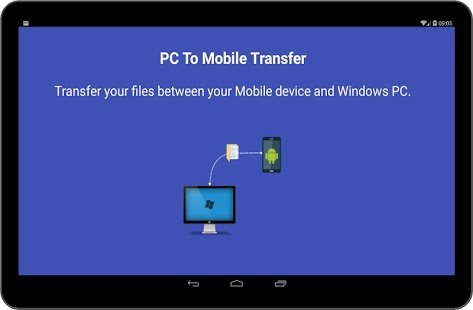
Kuinka siirtää tiedostoja matkapuhelimen ja tietokoneen välillä
SHAREit on suosittu sovellus, jonka avulla voit helposti siirtää valokuvia, videoita ja tiedostoja iPhonen, Androidin(Android) ja Windows Phonen(Windows Phone) sekä Windows PC:n tai Macin(Mac) välillä ilman Internet - yhteyttä.
Esitiedot(Pre-requisites) :
- Molempien laitteiden, eli puhelimen ja tietokoneen, on oltava yhdistetty yhteiseen WiFi - hotspotiin.
- SHAREit -(SHAREit) sovellus on asennettu puhelimeesi ja tietokoneellesi.
Näillä kahdella edellytyksellä tiedostot voidaan jakaa helposti älykkäällä tavalla.
Tässä olemme näyttäneet esittelyn Android-puhelimelle(Android phone) ja Windows PC :lle .
Tiedostojen lähettäminen tietokoneelta puhelimeen
Kun olet asentanut SHAREit- sovelluksen Windows - tietokoneellesi, käynnistä se. Se näyttää tältä:

Nyt on kaksi tapaa jakaa tiedostoja Android - puhelimen ja Windows PC :n välillä .

2] Hotspotin käyttäminen( Using Hotspot) . Toinen tapa siirtää tiedostoja on napsauttaa "Show Hotspot of Mobile" -linkkiä, joka käynnistää laitteiden etsintäprosessin. Näin tietokoneesi liitetään puhelimeen voidaan yhdistää. On tärkeää ottaa käyttöön " Yhdistä(Connect) tietokoneeseen" puhelimessasi(Phone) , jotta tietokone voi muodostaa yhteyden siihen.

Kun yhteys puhelimeen on muodostettu, tiedostot voidaan siirtää nopeasti sekunnin murto-osassa.
Sinulle tarjotaan kolme vaihtoehtoa:
- Kuvia
- Tiedostot
- Kuvakaappaukset.
Näitä asetuksia voidaan käyttää siirrettävien tiedostojen tyypin valitsemiseen. Voit myös käyttää vedä ja pudota(Drag-and-Drop) -menetelmää.

Näin voit lähettää tiedostoja tietokoneeltasi puhelimeesi.
Tiedostojen lähettäminen puhelimesta tietokoneeseen
Jos puhelimen käyttäjä haluaa lähettää tiedoston tietokoneelleen, on olemassa yksinkertainen tapa tehdä se. Puhelimen käyttäjän on vain muodostettava yhteys(Phone) aiemmin esitetyllä tavalla ja napsautettava " Etsi(Search) PC:tä".

Seuraavaksi sinun on hyväksyttävä tietokoneellasi laite, joka haluaa muodostaa yhteyden. Kun tämä on tehty, tiedostoja voidaan jakaa puhelimestasi tietokoneellesi samalla tavalla.
Voit tarkastella lähetettyjä tai vastaanotettuja tiedostoja. Voit vierailla "Historia" -osiossa.
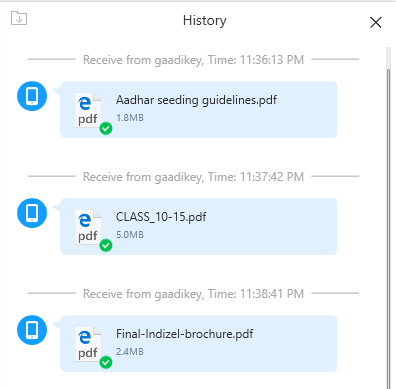
SHAREit on suosittu ja laajimmin käytetty sovellus tiedostojen siirtämiseen matkapuhelimien ja tietokoneen välillä. Olen varma, että löydät sen hyödylliseksi tässä tehtävässä.
Voit ladata SHAREitin sen kotisivulta(home page)(home page) . Se on saatavilla Androidille(Android) , iOS:lle, Windows Phonelle(Windows Phone) , Windows PC :lle ja Macille(Mac) .
Muita vastaavia työkaluja, joita voit halutessasi tarkistaa:(Other similar tools you may want to check out:)
- Lentokuljetus
- Maksuhakemus .
Related posts
True Key Password Manager Windows PC:lle, Androidille ja iPhonelle
UserBenchmarkin avulla voit testata Windows PC:n laitteistokomponentteja.
Game Downloader for Windows PC lataa yli 100 ilmaista peliä
Evernote Windows PC:lle; Tarkista, ominaisuudet ja lataa
Parhaat IP-kamerasovellukset Windows 10 -tietokoneille ja Android-puhelimille
Synkronoi Android- ja iOS-laitteet Windows PC:n kanssa Moboplayn avulla
4 parasta ilmaista Windows 10 Mobile- ja Windows Phone -sovellusta tupakoinnin lopettamiseen
Ilmainen ohjelmisto tyhjien kansioiden poistamiseen Windows 11/10:ssä
Paras ilmainen ISO Mounter -ohjelmisto Windows 11/10:lle
Kuinka yhdistää PS4-ohjain Windows-tietokoneeseen Bluetoothin avulla
Muunna AVCHD MP4:ksi näiden ilmaisten Windows 11/10 -muuntimien avulla
Paras ilmainen molekyylimallinnusohjelmisto Windows 10:lle
Luo verkkoystävällisiä kuvia Bzzt:llä! Kuvaeditori Windows PC:lle
Luo yksinkertaisia muistiinpanoja Windows 10:n PeperNoten avulla
VirtualDJ on ilmainen virtuaalinen DJ-ohjelmisto Windows PC:lle
Laskujen asiantuntija: ilmainen lasku-, varasto- ja laskutusohjelmisto Windowsille
Katso digi-TV:tä ja kuuntele radiota Windows 10:ssä ProgDVB:n avulla
Paras ilmainen aikatauluohjelmisto Windows 11/10:lle
Kuvakaappausten ottaminen Windows Phone 8.1:ssä ja Windows 10 Mobilessa
Comet (Managed Disk Cleanup): Vaihtoehto Windowsin levynpuhdistustyökalulle
